时间:2018-02-10 09:15:04 作者:zhiwei 来源:系统之家 1. 扫描二维码随时看资讯 2. 请使用手机浏览器访问: https://m.xitongzhijia.net/xtjc/20180210/120174.html 手机查看 评论 反馈
谈起Directx组件大家应该都不陌生,特别是喜欢玩游戏的朋友更是需要这个组件,所以如果自己电脑没有这个组件,我们就得去安装一下,那么Windows7系统怎么安装Directx组件呢?其实方法很简单,下面就由小编教大家Windows7系统Directx的安装方法吧!
方法/步骤:
1、首先下载Directx组件。
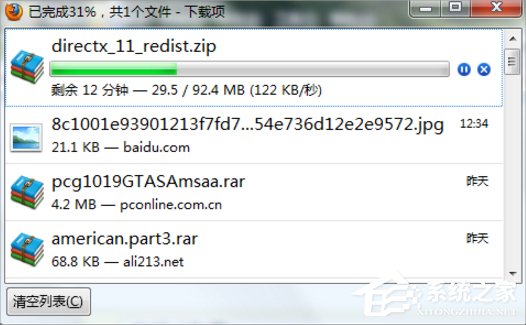
2、解压下载好的安装文件或者直接进入压缩包双击安装文件。
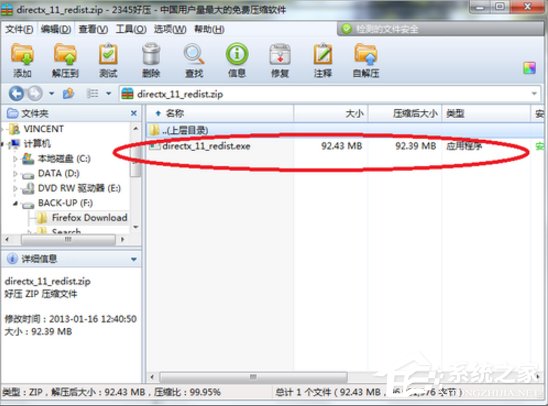
3、弹出条款说明,点击YES同意进入下一步。
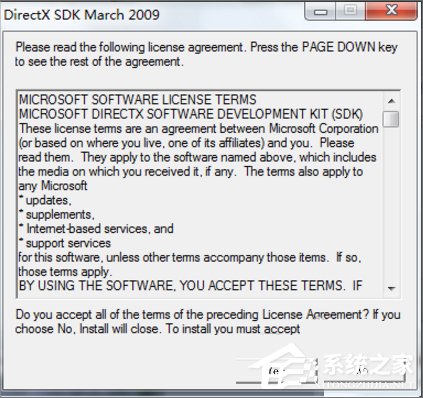
4、接下来我们可以直接在桌面新建一个文件夹,用来存放DX11的文件。弹出框选择你新建的文件夹即可 ,这只是组件包的解压目录。

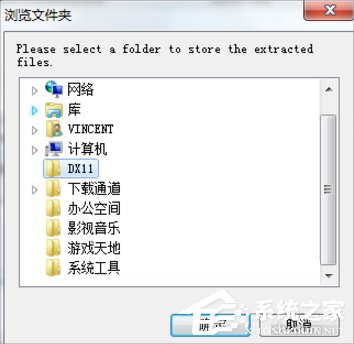
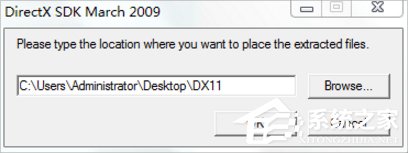
5、解压后进入你新建的那个文件夹 找到DXsetup图标并且双击。
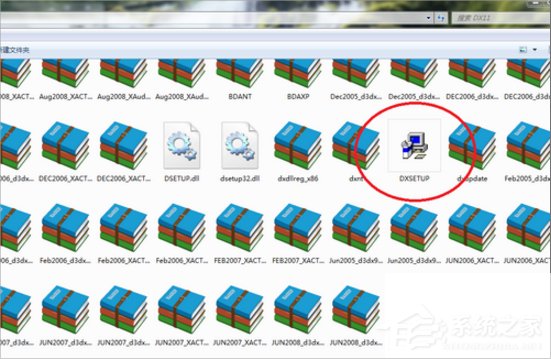
6、选择 我接受协议,并且点击下一步。
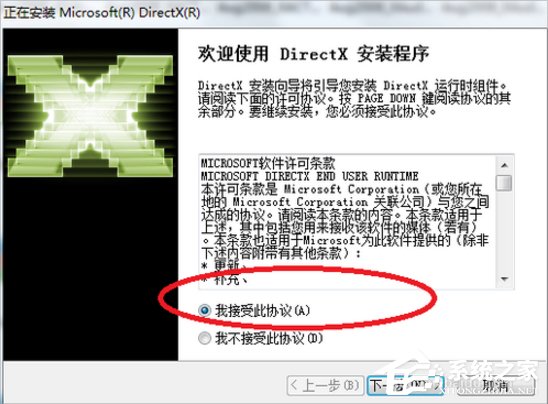
7、这样组件就开始安装了,等等安装完毕即可。
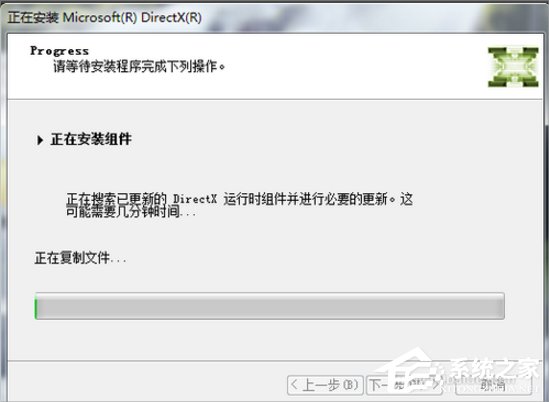
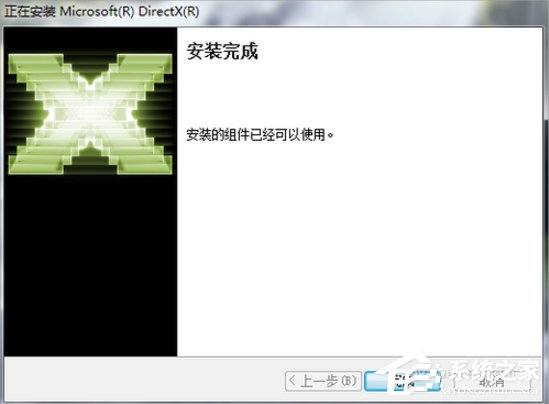
8、按快捷键Win+R打开运行窗口,输入Dxdiag。
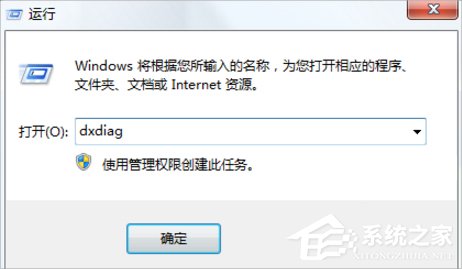
9、可以核实你的Directx版本,那就安装成了。
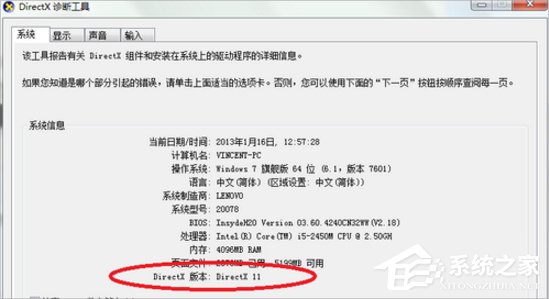
Windows7系统Directx的安装方法就讲到这里了,我们只需要先下载Directx组件,然后选定目录解压,之后我们在点击DXsetup.exe安装程序,最后一直点击下一步就可以了。
发表评论
共0条
评论就这些咯,让大家也知道你的独特见解
立即评论以上留言仅代表用户个人观点,不代表系统之家立场